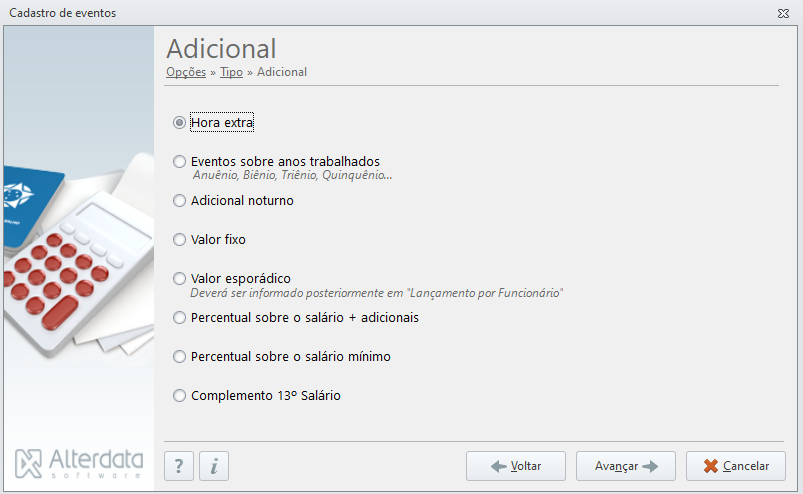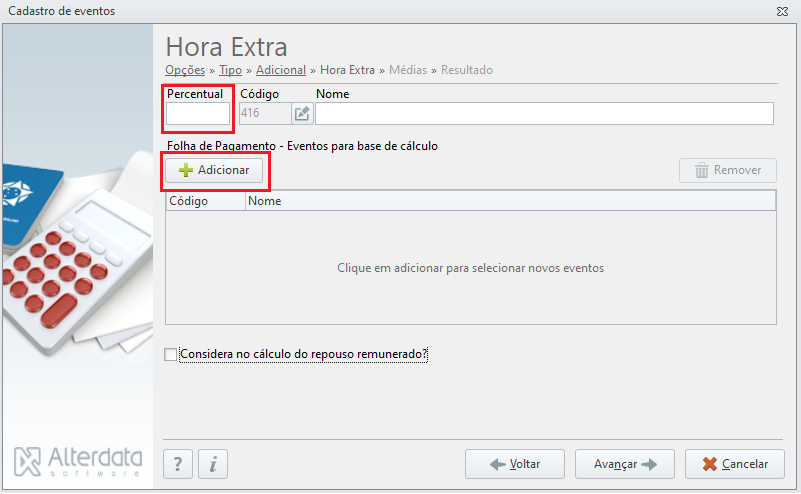Saiba como criar um Evento de Hora Extra Através do Wizard de Eventos.
Autor do artigo: AnaRezende.sup.pack
Como criar um evento de Hora Extra sobre o Salário Base - Wizard de Eventos
- Acesse WDP - aba Folha - Eventos (Rubricas) - Cadastro;
- Na Tela Cadastro de Eventos clique em Novo;
- Na tela seguinte marque a opção: Cadastrar e configurar evento novo e clique em Avançar;
- Na tela Tipo marque a opção: Adicional - Avançar;
- Na tela Adicional marque a opção Hora Extra - Avançar;
No campo Percentual informe qual será o percentual a ser utilizado no Cálculo da Hora Extra;
- Em seguida ajuste o campo Nome para o campo desejado, se necessário;
Caso o evento que está sendo criando tenha que ser considerado para o cálculo do Repouso Remunerado, marque a opção: Considera no cálculo do Repouso Remunerado? e informe o código de seu evento de Repouso e em seguida clique em Avançar;
O evento Padrão de Repouso Remunerado do sistema é o 420, caso tenha outro evento de Repouso basta selecionar o mesmo.
A tela Médias é responsável pela configuração das médias para o cálculo de Férias, Décimo Terceiro e Rescisão;
Caso o evento que esteja cadastrando não entre para o cálculo destes processos basta desmarcar o ao lado de cada processo.
Se o cálculo de média de seu evento for diferenciado, ou seja, com base em alguma orientação do sindicato, marque a opção Sindicato e informar a quantidade de meses a ser considerada para o cálculo da média e qual parâmetro a ser utilizado;
- Clique em Concluir para que o sistema efetue a criação de seu evento.
Como Criar um Evento de Hora Extra sobre o Salário + Adicionais
Caso o cálculo de seu evento seja com base em Salário + Adicionais (Exemplo: Salário + Comissão) na tela cadastro Hora Extra será necessário parametrizar os eventos que serão calculados na base, para siga o passo a passo acima para acessar o módulo do Wizard.
No campo Percentual informe qual será o percentual a ser utilizado no calculo da Hora Extra sobre Adicionais;
No quadro: Folha de Pagamento - Eventos para base de cálculo clique no ícone: Adicionar;
Selecione quais eventos devem compor a base do evento de Hora Extra;
Caso o evento que está sendo criando tenha que ser considerado para o cálculo do Repouso Remunerado, marque a opção: Considera no cálculo do Repouso Remunerado? e informe o código de seu evento de Repouso e em seguida clique em Avançar;
O evento Padrão de Repouso Remunerado do sistema é o 420, caso tenha outro evento de Repouso basta selecionar o mesmo.
A tela Médias é responsável pela configuração das médias para o cálculo de Férias, Décimo Terceiro e Rescisão;
Caso o evento que esteja cadastrando não entre para o cálculo destes processos basta desmarcar o ao lado de cada processo.
- Se o cálculo de média de seu evento for diferenciado, ou seja, com base em alguma orientação do sindicato, basta marcar a opção Sindicato e informar a quantidade de meses a ser considerada para o cálculo da média e qual parâmetro a ser utilizado;
- Após efetuar as parametrizações, clique em Concluir para que o sistema efetue a criação de seu evento.
Faça o Lançamento do evento em Lançamento por funcionário e processe a folha.